win7系统C盘瘦身之移动winsxs文件夹的方法
更新时间:2023-04-02 15:41:35作者:admin
一般的win7C盘清理瘦身等办法都只能达到临时减小C盘的效果,而且空出的空间也不是很大,那么有没有一种大量移动系统文件来腾出C盘呢?
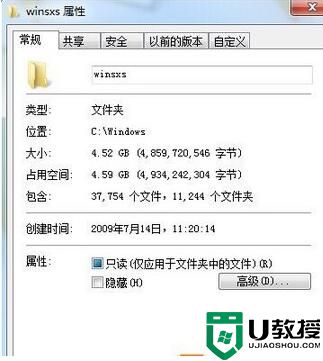
在windows7系统中有一个神秘的winsxs文件夹,其臃肿而又重要让很多用户对它望而生畏,微软官方也说明该文件夹是非常重要的,不可删除的,不过随着使用时间的长久,winsxs文件夹越来越大, 特别是win764位系统,小编见过有十几个G的,一不小心C盘就要给塞满了,虽然不能删除Winsxs文件夹,那么我们可不可以把它移动至别的磁盘呢?
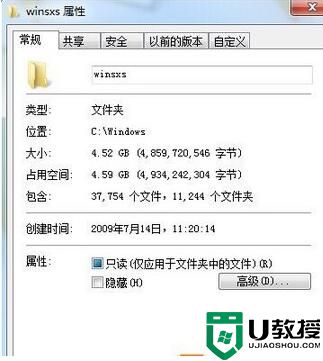
准备工具:PEndMoves MoveFile 下载地址:
一、建立链接
1、首先我们下载上面提示准备的 PEndMoves和MoveFile两个程序。
2、将下载两个文件解压到“C:Windows\system32\”文件夹下;
3、然后点开始菜单以以管理员身份运行CMD命令提示符;
4、在CMD命令提示符窗口中输入以下命令:
cd \windows 回车
mklink /D winsxs.link winsxs.moved 回车
二、获取对winsxs文件夹的完全控制权限
1、打开C:\Windows目录找到Winsxs文件夹,右键点击——属性,并切换到“安全”选项卡;
2、点击“高级”按钮,然后在新弹出的“winsxs的高级安全设置”对话框中切换到“所有者”选项卡并单击该选项卡的“编辑”按钮;再在弹出的对话框中选中“Administrators”选项并勾选“替换子容器和对象的所有者”复选框,最后单击“确定”按钮即可。
三、重命名及复制文件
1、继续在CMD命令提示符窗口下输入以下命令,如果之前关闭了你可以重新打开只输cd \windows 回车就可以了
movefile C:Windows\winsxs C:Windows\winsxs.moved 回车
movefile C:Windows\winsxs.link C:Windows\winsxs 回车
这两条DOS命令的含义分别是:将“C:\Windows”目录下的“winsxs”文件夹重命名为“winsxs.moved”、将“C:\Windows”目录下的“winsxs.link”重命名为winsxs.
2、完成重命名后,我们重启win764位系统,然后把C:\windows文件夹下的"winsxs.moved"里的所有文件复制到
X:\Windows\winsxs文件夹下,X代表你要存放的磁盘。下面小编以D盘为例。
四、建立关联及删除“winsxs.moved”文件夹
1、再一次以管理员身份运行CMD并执行以下DOS命令:
cd \windows 回车
rmdir winsxs 回车
mklink /D winsxs D:windowswinsxs 回车
2、输完上面几个命令后,连接工作就OK了,我们重启win7系统。
3、开机后进入win7 Windows目录把之前的winsxs.moved文件夹整个删除就可以了。
win7系统C盘瘦身之移动winsxs文件夹的方法相关教程
- win7系统C盘瘦身之移动winsxs文件夹的方法
- win7系统C盘瘦身之移动winsxs文件夹的方法
- 如何系统盘瘦身win7 c盘瘦身最简单的方法win7
- win7系统winsxs文件夹怎么清理 win7 winsxs文件夹清理方法
- 系统盘瘦身win7操作方法 win7电脑系统盘如何瘦身
- Win7系统移动C盘文件扩大内存空间的具体方法
- win7c盘如何瘦身 win7c盘瘦身方法
- win7系统怎样瘦身 如何给win7系统瘦身
- Win7系统C盘文件夹作用看看哪些是不能删的
- Win7系统如何快速复制和移动文件到别的文件夹
- Win11怎么用U盘安装 Win11系统U盘安装教程
- Win10如何删除登录账号 Win10删除登录账号的方法
- win7系统分区教程
- win7共享打印机用户名和密码每次都要输入怎么办
- Win7连接不上网络错误代码651
- Win7防火墙提示“错误3:系统找不到指定路径”的解决措施
win7系统教程推荐
- 1 win7电脑定时开机怎么设置 win7系统设置定时开机方法
- 2 win7玩魔兽争霸3提示内存不足解决方法
- 3 最新可用的win7专业版激活码 win7专业版永久激活码合集2022
- 4 星际争霸win7全屏设置方法 星际争霸如何全屏win7
- 5 星际争霸win7打不开怎么回事 win7星际争霸无法启动如何处理
- 6 win7电脑截屏的快捷键是什么 win7电脑怎样截屏快捷键
- 7 win7怎么更改屏幕亮度 win7改屏幕亮度设置方法
- 8 win7管理员账户被停用怎么办 win7管理员账户被停用如何解决
- 9 win7如何清理c盘空间不影响系统 win7怎么清理c盘空间而不影响正常使用
- 10 win7显示内存不足怎么解决 win7经常显示内存不足怎么办

